GIPHY에서 GIF를 다운로드하는 방법
잡집 / / November 28, 2021
NS 그래픽 교환 형식 또는 GIF 는 사랑스러운 온라인 커뮤니케이션 도구입니다. 심지어 비즈니스 이메일에는 종종 GIF가 포함되어 있습니다. 그들은 미디어 커뮤니케이션의 디지털 혁명에서 중요한 역할을 합니다. 15일 발매되었다.NS 1987년 6월, 응용 프로그램과 운영 체제 간의 호환성으로 인해 전 세계적으로 인기를 얻었습니다. 많은 비즈니스 사람들이 GIF를 비즈니스 로고. 비디오와 애니메이션도 그들로 만들어집니다. Tumblr, Facebook 및 Twitter와 같은 플랫폼에서 매우 인기가 있습니다. 그러나 많은 사용자들이 우리에게 다음과 같은 질문을 했습니다. GIF를 다운로드하는 방법? 이 기사에서는 GIPHY, Google, Pixiv, Twitter, GIFER 및 Tenor와 같은 인기 플랫폼에서 GIF를 다운로드하고 저장하는 방법을 배웁니다.
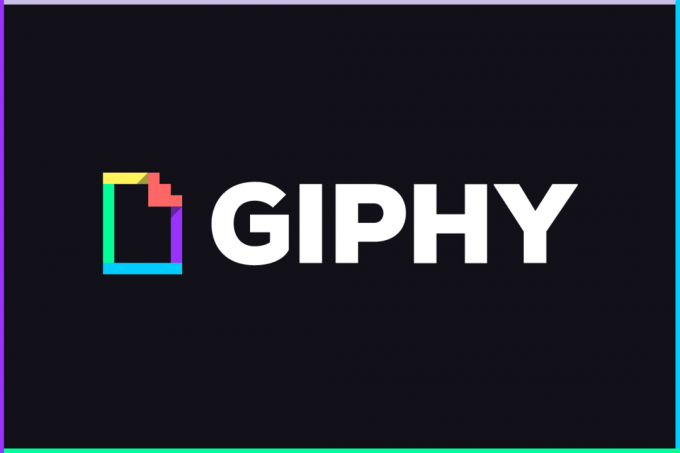
내용물
- GIPHY에서 GIF를 다운로드하는 방법
- 방법 1: GIPHY에서 GIF 다운로드
- 방법 2: Twitter에서 다운로드
- 방법 3: Pixiv 사용
- 방법 4: Google 검색에서 다운로드
- 방법 5: Tenor에서 GIF 다운로드
- 방법 6: GIFER 사용
GIPHY에서 GIF를 다운로드하는 방법
방법 1: GIPHY에서 GIF 다운로드
GIPHY는 수십억 개의 GIF를 포함하는 가장 큰 GIF 검색 엔진입니다. 불행히도 페이지에 다운로드 버튼이 없습니다. 아래에서 GIPHY에서 GIF를 다운로드하는 방법을 알려드리니 걱정하지 마세요.
1. 열려있는 지피 당신의 웹 브라우저.
2. 지금, 당신의 마음에 드는 찾기 GIF.
3. 마우스 오른쪽 버튼으로 클릭 GIF 그리고 선택 이미지를 다른 이름으로 저장… 옵션이 표시됩니다.

4. PC에서 원하는 위치를 선택하고, 이름 바꾸기 파일을 클릭하고 구하다, 그림과 같이.
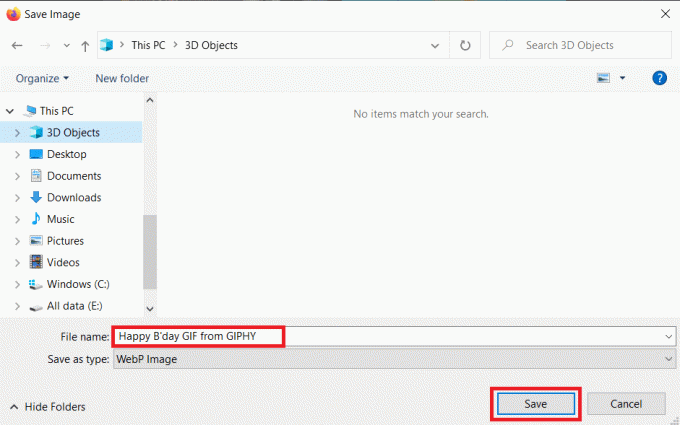
GIF가 시스템에 저장됩니다.
방법 2: Twitter에서 다운로드
트위터 피드를 아래로 스크롤하다가 관심 있는 GIF를 발견했지만 다운로드 방법을 모른다고 상상해 보십시오. 트위터에서 GIF를 다운로드하기 위해 따라야 할 단계는 다음과 같습니다.
1. 이동 트위터 그리고 당신의 로그인 트위터계정.
2. 마우스 오른쪽 버튼으로 클릭 GIF 너는 좋아한다.
3. 이제 선택 GIF 주소 복사, 보여진 바와 같이.
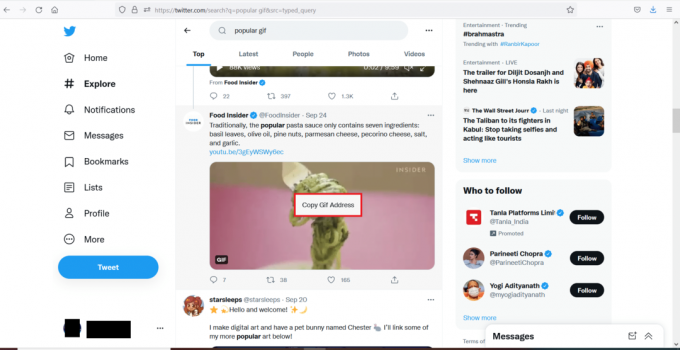
4. 자, 열어 SaveTweetVid 웹페이지, 복사한 주소를 트위터 URL 입력… 상자를 클릭하고 다운로드.
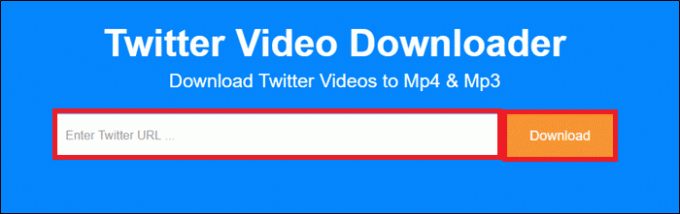
5. 마지막으로 GIF 다운로드 또는 MP4 다운로드 파일을 저장하려는 형식에 따라 버튼을 누릅니다.

Twitter에서 좋아하는 GIF를 성공적으로 저장했습니다.
또한 읽기:Twitter에서 사용할 수 없는 이 트윗을 수정하는 4가지 방법
방법 3: Pixiv 사용
Pixiv는 아티스트 전용 온라인 커뮤니티입니다. 작업을 업로드하고 다른 사람들이 액세스하고 사용하고 좋아하도록 할 수 있습니다. 그것은 몇 가지 애니메이션 삽화를 제공합니다. 우고이라 그리고 만화. Pixiv 사용자라면 가끔 멋진 GIF를 다운로드해야 할 수도 있습니다. 다음은 Pixiv에서 GIF를 다운로드하는 단계입니다.
1. 시작하다 구글 크롬 및 탐색 크롬 웹 스토어.
2. 유형 픽시브 툴킷 아래와 같이 검색창에 입력하고 입력하다.
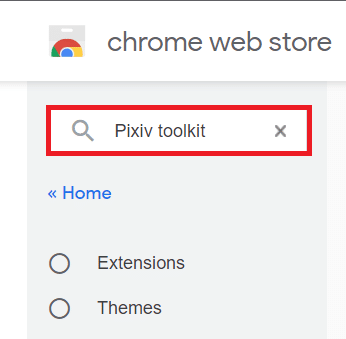
3. 이제 선택 픽시브툴킷 그리고 클릭 크롬에 추가.
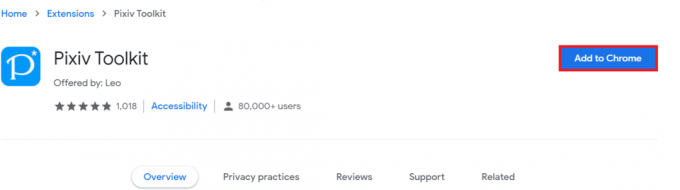
4. 클릭 확장 프로그램 추가 표시되는 프롬프트에서

5. 다음으로 이동합니다. 픽시브 팬박스 그리고 검색 GIF/우고이라 다운로드하고 싶습니다.
6. GIF를 마우스 오른쪽 버튼으로 클릭하고 이미지를 다른 이름으로 저장… 강조 표시된 대로.
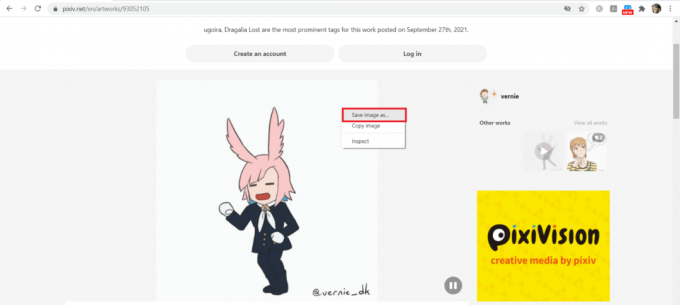
7. 적절한 디렉토리를 선택하고, 이름을 바꾸다 파일을 클릭하고 구하다. 해당 GIF는 다음 위치에 다운로드됩니다. PNG 형식, 보여진 바와 같이.

방법 4: Google 검색에서 다운로드
모든 인기 있는 웹사이트 중에서 Google에서 GIF를 저장하는 것이 훨씬 쉽습니다. Google에서 GIF를 다운로드하려면 아래 단계를 따르세요.
1. 로 이동 Google크롬 브라우저.
2. 다음을 사용하여 좋아하는 GIF 찾기 구글 검색창 예를 들어 고양이 gif
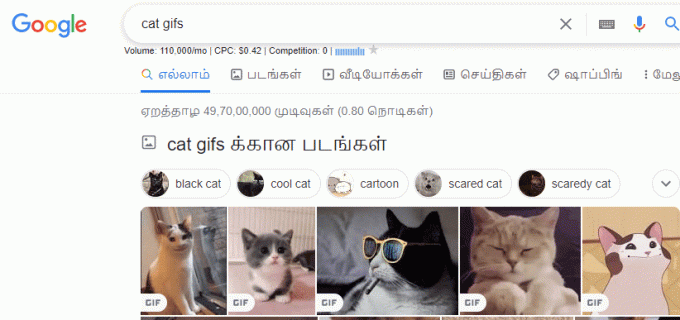
3. 원하는 항목을 마우스 오른쪽 버튼으로 클릭 GIF 그런 다음 이미지를 다른 이름으로 저장… 옵션.

4. 필요한 디렉토리로 이동하고, 이름을 바꾸다 그리고 저장 파일 GIF 이미지 표시된 대로 형식을 지정합니다.

또한 읽기:Google 검색 기록 및 귀하에 대해 알고 있는 모든 것을 삭제하십시오!
방법 5: Tenor에서 GIF 다운로드
Tenor는 인기 있는 온라인 GIF 검색 엔진입니다. 다음을 사용하여 GIF 파일을 웹사이트로 끌어다 놓을 수 있습니다. 업로드 화면 상단의 옵션. 단일 세션에서 다음을 수행할 수 있습니다. 최대 10개의 다른 GIF 파일 업로드. 주어진 단계에 따라 Tenor에서 GIF를 다운로드하십시오.
1. 열기 주어진 링크 시작하기 위해 테너 GIF 페이지.
2. 좋아하는 GIF 또는 스티커의 이름을 입력하십시오. 검색 표시줄(예: 파워 퍼프) 그리고 치다 입력하다.
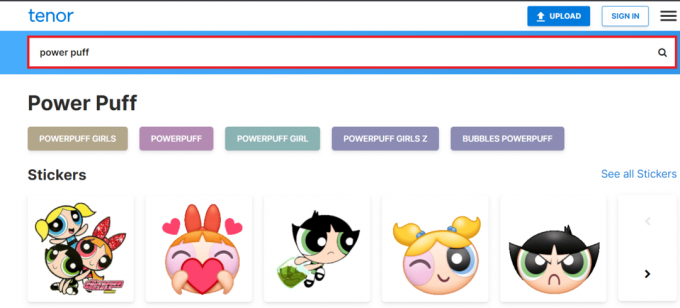
3. 마우스 오른쪽 버튼으로 클릭 검색 결과 그리고 선택 이미지를 다른 이름으로 저장… 아래 그림과 같이.

4. 이제 위치를 선택하고 저장 파일.
또한 읽기:Windows 10에서 GIF를 만드는 3가지 방법
방법 6: GIFER 사용
GIFER는 GIF를 다운로드할 수 있는 최고의 온라인 도구 중 하나입니다. 여기에서 GIF를 업로드하거나 다운로드할 수 있습니다. 웹사이트에는 여러 카테고리가 나열되어 있어 사용자가 좋아하는 GIF를 쉽게 선택하거나 선택할 수 있습니다. 다음은 GIFER에서 GIF를 다운로드하기 위해 수행할 수 있는 단계입니다.
1. 시작하다 기퍼 그리고 당신의 검색 좋아하는 GIF 표시된 대로 검색창에
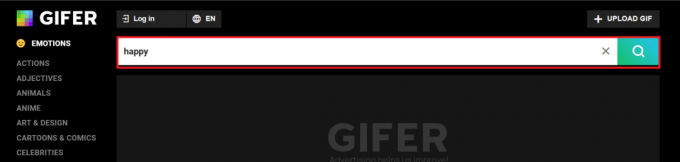
2. 마우스 오른쪽 버튼으로 클릭 GIF 검색 결과에서 이미지를 다른 이름으로 저장… 옵션.

3. 마지막으로 위치를 선택하고, 이름을 바꾸다 파일을 클릭하고 구하다.
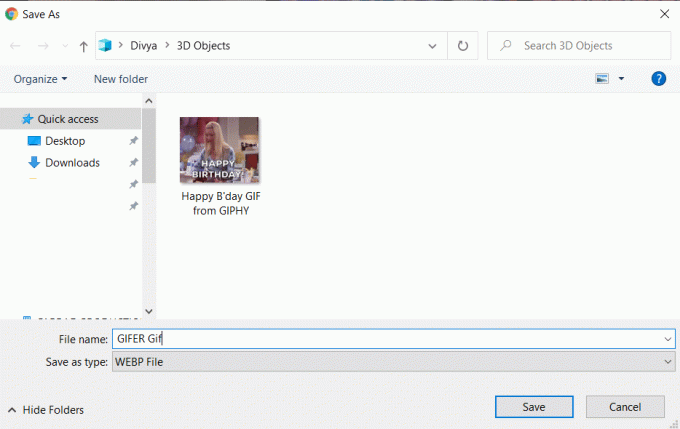
GIFER에서 GIF 파일을 WebP 파일로 저장하는 방법입니다.
추천:
- Skype 채팅 텍스트 효과를 사용하는 방법
- Windows 10에서 이모티콘을 사용하는 방법
- Twitter 비디오가 재생되지 않는 문제를 해결하는 9가지 방법
- Windows 10에서 Win 설치 파일을 삭제하는 방법
이 가이드가 도움이 되었기를 바랍니다. GIPHY, Google, Pixiv, Twitter, GIFER 및 Tenor에서 GIF 다운로드. GIF를 다운로드하는 가장 쉬운 방법은 무엇이라고 생각하는지 알려주십시오. 이 기사와 관련하여 질문이나 제안 사항이 있으면 의견 섹션에 남겨주세요.



